Krita 是一款专业级开源数字绘画应用程序,以其强大的功能和用户友好的界面而闻名。它主要面向概念艺术家、插画师、遮罩和纹理艺术家以及视觉特效行业。Krita 提供各种高级功能,例如画笔稳定器、弹出式调色板、广泛的画笔引擎、矢量工具以及对各种文件格式的支持。它还包括动画、图层管理和颜色管理工具,是寻求全面绘画和插画解决方案的数字艺术家的绝佳选择。
要在 Ubuntu 24.04、22.04 或 20.04 上安装 Krita,您可以使用多种方法:使用 Ubuntu 默认 APT 存储库、通过 Flathub 通过 Flatpak 安装或使用 Snap。本指南将引导您完成每种安装方法。
方法 1:通过 Ubuntu 默认存储库安装 Krita
在安装 Krita 之前,请确保您的 Ubuntu 系统是最新的,以避免安装过程中出现潜在问题并保持最佳安全实践。为此,请打开终端并输入以下命令:
sudo apt update && sudo apt upgradeKrita 在 Ubuntu 的默认存储库中随时可用,即使不是最新版本,对于需要稳定版本的用户来说,安装过程也非常简单。要使用 APT 安装 Krita,请打开终端并执行以下命令:
sudo apt install krita krita-l10n此命令将安装 Ubuntu 存储库中提供的最新版本的 Krita,以及各种语言的本地化包。对于喜欢更新版本 Krita 的用户,可以考虑使用 Flatpak 包管理器从 Flathub 存储库安装它,我们将在下一节中介绍。
方法 2:通过 Flatpak 和 Flathub 安装 Krita
对于那些寻求其他方法来安装 Krita 的人来说,可以考虑使用 Flatpak,这是一个具有沙盒应用程序环境的灵活包管理系统。要通过 Flatpak 安装 Krita,您必须先添加包含 Krita 包的 Flathub 存储库。
笔记: 如果你的系统上没有安装 Flatpak,请参阅 如何使用 Flatpak 团队官方 LaunchPAD PPA 在 Ubuntu 上安装 Flatpak本指南提供了使用 Flatpak Team Official LaunchPAD PPA 获取最新支持版本的分步说明。
启用 Flathub 进行 Krita 安装
首先,通过执行以下命令来集成 Flathub 存储库,从而开始使用 Flatpak 安装 Krita:
sudo flatpak remote-add --if-not-exists flathub https://flathub.org/repo/flathub.flatpakrepo通过 Flatpak 命令安装 Krita
接下来,使用后续 Flatpak 命令安装 Krita:
flatpak install flathub org.kde.krita完成这些步骤后,Krita 将使用 Flatpak 和 Flathub 包管理器安装在您的系统上,为您的数字绘画需求提供安全的沙盒环境。
方法 3:通过 Snap 安装 Krita
Snap 是一种在 Ubuntu 上管理和部署软件的用户友好方式。在此替代安装方法部分中,我们将指导您在 Ubuntu 上安装 Krita。
检查你的 Ubuntu 系统上是否有 Snap
Ubuntu 背后的公司 Canonical 开发了 Snap,用于轻松管理软件。虽然大多数 Ubuntu 系统已经安装了 Snap,但如果缺少它,您可以使用以下命令安装它:
sudo apt install snapd -y安装 Core Snap
在添加其他应用程序之前安装“核心”快照是一种很好的做法。这可确保所有快照都能很好地协同工作。您可以使用以下命令添加核心快照:
sudo snap install core通过 Snap 命令安装 Krita
一切设置完毕后,就可以安装 Krita 了。使用这个简单的命令:
sudo snap install krita此命令告诉您的系统使用 Snap 安装 Krita,只需单击一下即可实现数字艺术。
在 Ubuntu CLI 或 GUI 上启动 Krita
根据您的安装方法和偏好,有几种方法可以在您的系统上启动 Krita。以下是启动 Krita 的不同方法。
用于启动 Krita UI 的 CLI 命令
首先,如果您已经打开了终端,您可以使用与您的安装方法相匹配的适当运行命令立即启动 Krita:
kritaflatpak run org.kde.kritasnap run krita启动 UI 的 GUI 路径
对于桌面用户,请通过导航至以下位置找到 Krita 应用程序图标:
活动 > 显示应用程序 > Krita
您还可以将 Krita 添加到收藏夹以便于访问,确保您的数字绘画和设计项目的无缝工作流程。
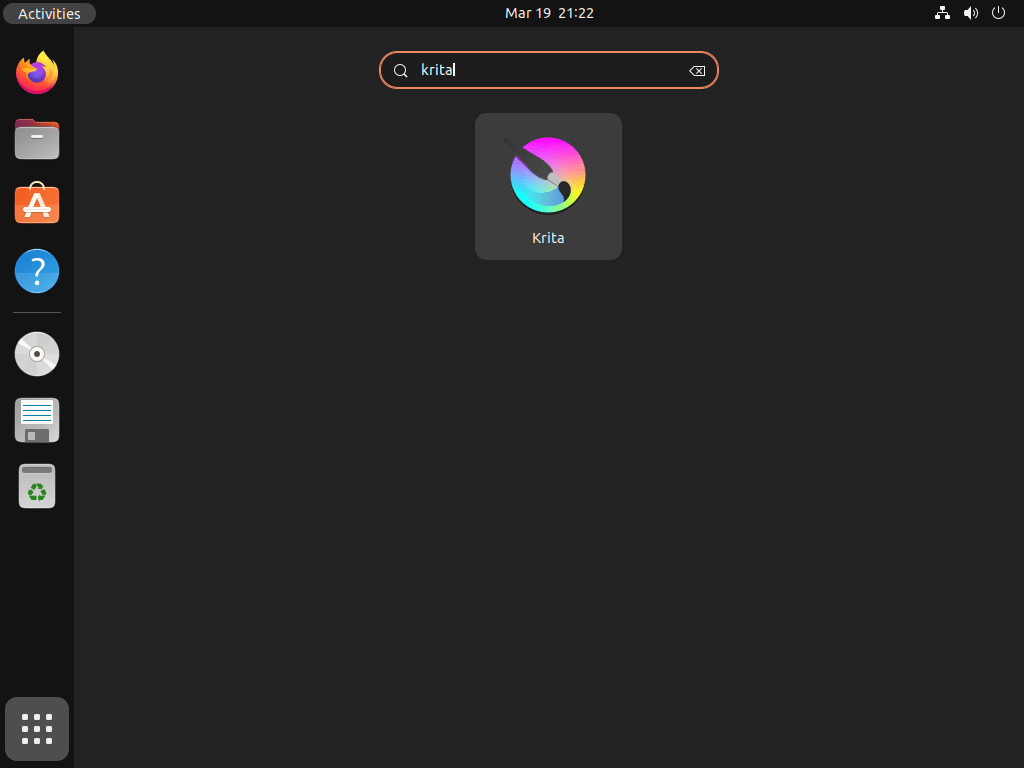
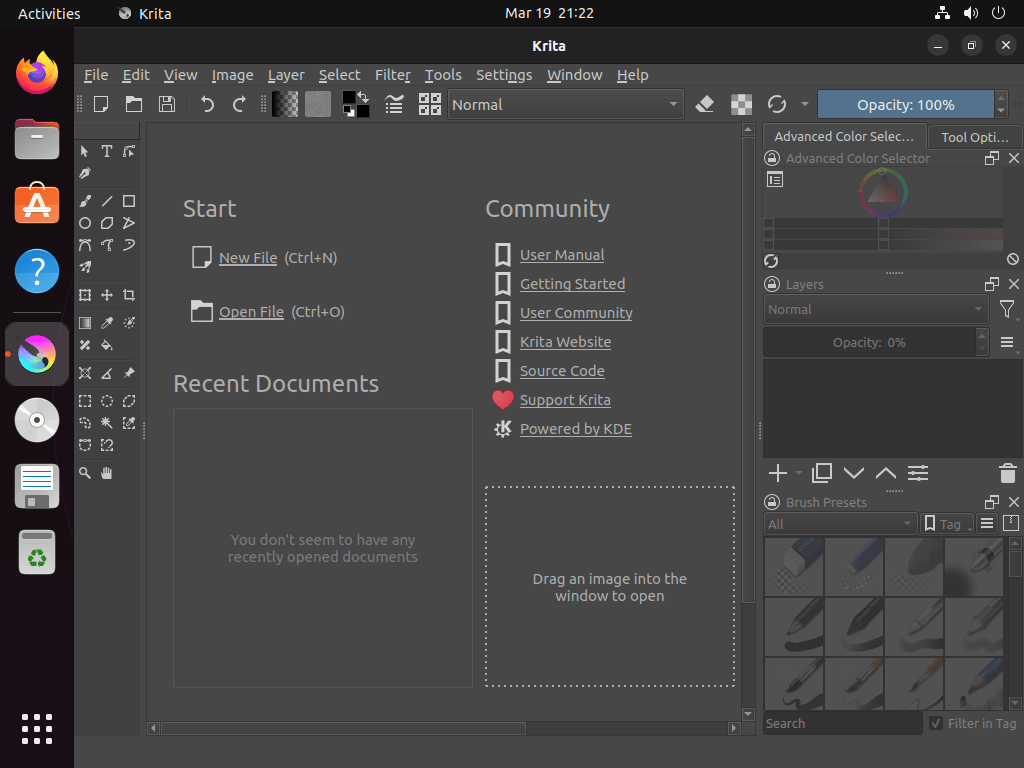
其他 Krita 命令
更新克里塔
要更新 Krita,通常最好使用 CLI 运行更新检查以确保软件包得到更新。根据您用于安装 Krita 的软件包管理器,使用以下命令之一检查更新,并在 Krita 或通过软件包管理器安装的其他任何内容有可用更新时提示您升级。
Krita 安装的 APT 更新命令方法
sudo apt upgrade && sudo apt upgradeKrita 安装的 Flatpak 更新命令方法
flatpak update org.kde.kritaKrita 安装的 Snap 更新命令方法
snap refresh移除掉落
根据原始安装方法,如果您不再需要该应用程序,请使用以下命令之一卸载 Krita。
用于 Krita 安装的 APT 删除命令方法
sudo apt remove krita krita-l10nFlatpak 删除 Krita 安装的命令方法
flatpak uninstall org.kde.kritaKrita 安装的 Snap Remove 命令方法
sudo snap remove krita结论
在 Ubuntu 系统上成功安装 Krita 后,您可以利用其强大的功能进行数字绘画和插图项目。无论您选择通过 Ubuntu 默认 APT 存储库、带有 Flathub 的 Flatpak 还是 Snap 进行安装,每种方法都可以确保您能够访问 Krita 的最新功能和更新。定期检查更新以保持软件最新,并享受 Krita 为数字艺术家提供的强大功能。

